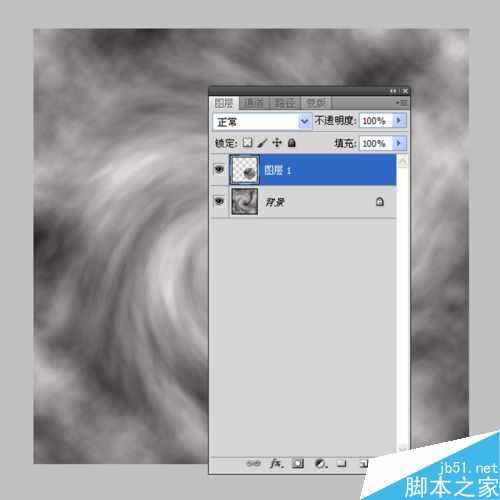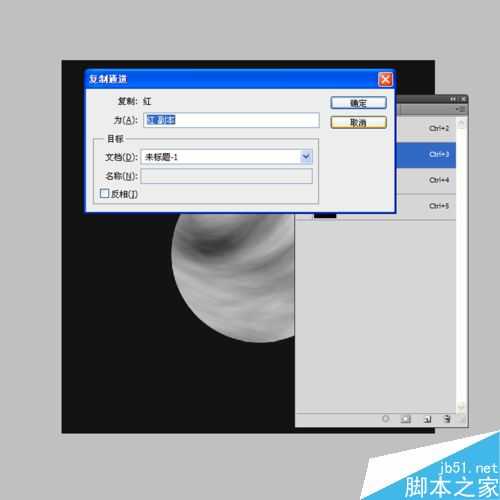随着神舟十一号升空成功,宇宙给人无限遐想,今天本人就利用ps制作一款星球效果,同时分享制作的过程和截图,希望在你今后的创作过程中对你有所帮助和启发。
步骤
1、启动photoshop cs5,执行ctrl+n组合键,新建一个大小为800*800,分辨率为72,背景颜色为白色的文档。
2、执行滤镜-渲染-云彩命令,接着按ctrl+f组合键进行再一次的调整,直到满意为止。
3、执行滤镜-扭曲-旋转扭曲命令,在弹出的旋转扭曲对话框中输入角度为200,点击确定按钮。
4、选择工具箱里的椭圆选框工具,按住shift键在画布上拖拽出一个正圆,按ctrl+j组合键复制一个新图层。
5、在图层面板中选择背景图层,按住alt+delete组合键填充黑色,查看效果图。
6、点击通道面板选择红色通道,右键单击该通道选择复制通道,得到红色通道副本,选择红色副本通道,按住ctrl键点击红色副本通道。
7、返回图层面板,执行ctrl+j组合键复制图层1得到图层2,选择图层2,双击该图层调出图层样式,勾选斜面与浮雕,设置深度为1000%,大小为1,角度为120,高度为21,点击确定。
8、选择图层面板中图层1和图层2,按ctrl+e合并图层,接着执行ctrl+j组合键复制一个图层,得到图层2副本,隐藏图层2.
9、选择图层2副本,接着选择工具箱里的加深工具,在画布球体周边进行涂抹使其周围变黑。
10、选择图层2副本执行ctrl+j组合键再次复制一层,得到图层2副本2,执行图像-调整-色相饱和度命令,设置明度为100.点击确定按钮。
11、按住ctrl键点击图层2副本2,选择工具箱里矩形选框工具,右键单击从下拉菜单中选择羽化,设置半径为5像素,点击确定。
12、按delete键进行删除,双击图层2副本2调出图层样式,设置投影,混合模式为正常,颜色为白色,不透明度为75,角度为1 32,距离为8,大小为13.点击确定。
13、新建图层3,填充黑色,执行滤镜-渲染-镜头光晕命令,修改该图层的混合模式为绿色。
14、执行文件-存储为命令,在弹出的对话框中输入名称为“星球”,找到一个合适的位置进行保存即可。
以上就是ps制作一个超炫的星球效果方法介绍,操作很简单的,大家学会了吗?希望这篇文章能对大家有所帮助!
免责声明:本站资源来自互联网收集,仅供用于学习和交流,请遵循相关法律法规,本站一切资源不代表本站立场,如有侵权、后门、不妥请联系本站删除!
更新日志
- 小骆驼-《草原狼2(蓝光CD)》[原抓WAV+CUE]
- 群星《欢迎来到我身边 电影原声专辑》[320K/MP3][105.02MB]
- 群星《欢迎来到我身边 电影原声专辑》[FLAC/分轨][480.9MB]
- 雷婷《梦里蓝天HQⅡ》 2023头版限量编号低速原抓[WAV+CUE][463M]
- 群星《2024好听新歌42》AI调整音效【WAV分轨】
- 王思雨-《思念陪着鸿雁飞》WAV
- 王思雨《喜马拉雅HQ》头版限量编号[WAV+CUE]
- 李健《无时无刻》[WAV+CUE][590M]
- 陈奕迅《酝酿》[WAV分轨][502M]
- 卓依婷《化蝶》2CD[WAV+CUE][1.1G]
- 群星《吉他王(黑胶CD)》[WAV+CUE]
- 齐秦《穿乐(穿越)》[WAV+CUE]
- 发烧珍品《数位CD音响测试-动向效果(九)》【WAV+CUE】
- 邝美云《邝美云精装歌集》[DSF][1.6G]
- 吕方《爱一回伤一回》[WAV+CUE][454M]